
Importar contingut a l’iMovie des del Mac
Pots importar contingut (vídeo, fotos i àudio) des del Mac o des d’un dispositiu d’emmagatzematge connectat.
Importar contingut arrossegant-lo des del Finder
Al Finder del Mac, selecciona un arxiu i clica’l amb la tecla d’ordre premuda per seleccionar més d’un arxiu, o bé selecciona una carpeta d’arxius.
A l’iMovie
 del Mac, arrossega la selecció a un esdeveniment a la llista de biblioteques.
del Mac, arrossega la selecció a un esdeveniment a la llista de biblioteques.El clip o els clips apareixen a l’esdeveniment.
Importar contingut utilitzant la finestra d’importació
Si el contingut que vols importar és en un dispositiu d’emmagatzematge extern, connecta’l al Mac i engega’l.
A l’iMovie
 del Mac, obre la finestra d’importació fent clic al botó “Importar” a la barra d’eines.
del Mac, obre la finestra d’importació fent clic al botó “Importar” a la barra d’eines.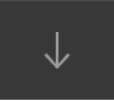
Si no veus el botó “Importar”, fes clic al botó “Contingut” de la barra d’eines i llavors fes clic al botó “Importar”.
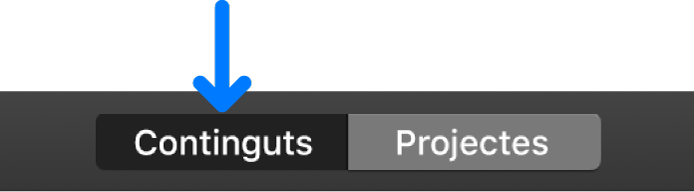
Si s’obre la finestra “Captura d’imatge”, de l’app Fotos o de qualsevol altra app, tanca-la.
A la secció Dispositius de la barra lateral de la finestra d’importació, selecciona el dispositiu des d’on vols importar contingut.
El contingut del dispositiu apareix en una llista a la part inferior de la finestra d’importació. Pots seleccionar els clips un per un a la vista en forma de llista i apareix una previsualització del clip seleccionat al capdamunt de la finestra d’importació.
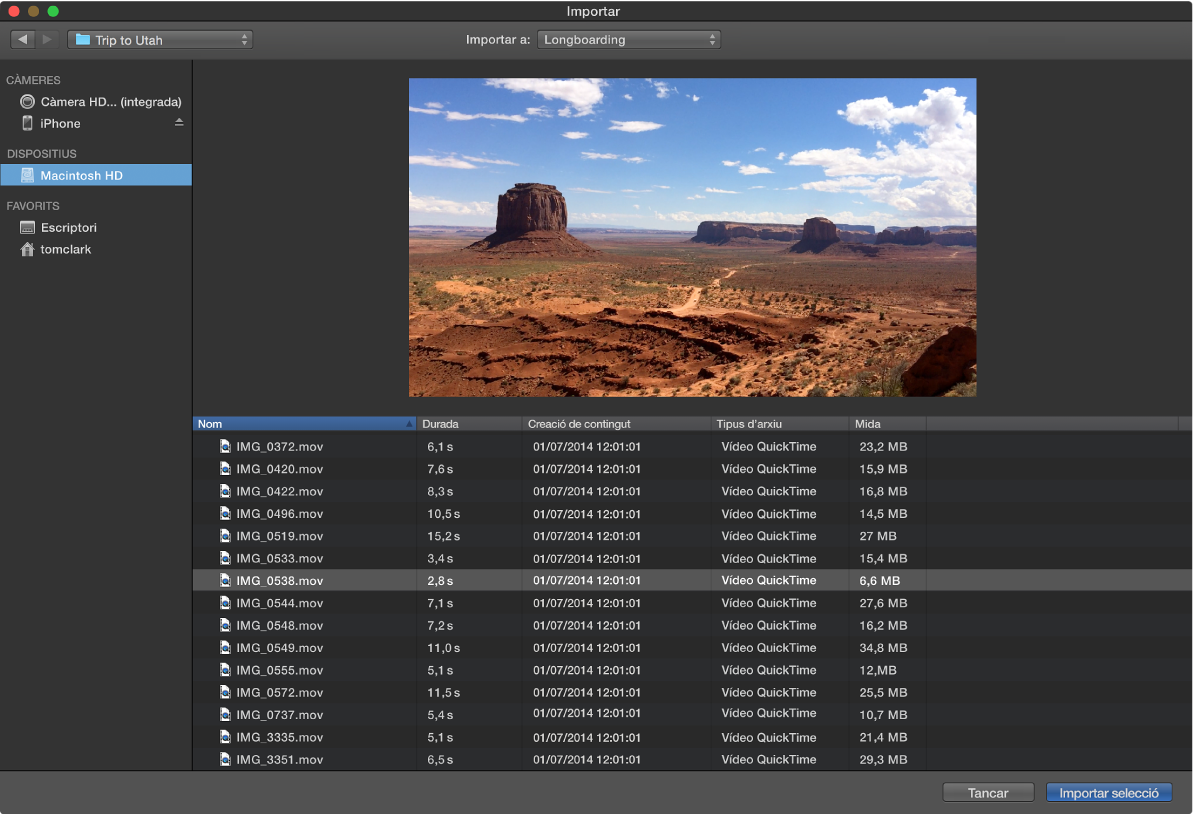
Pots fer una de les accions següents:
Ordenar els clips de la llista per dades com la durada, la data de creació, la mida i altres: fes clic a la capçalera de la columna al capdamunt de la llista:
Afegir una carpeta de contingut d’ús freqüent a la secció Favorits: Arrossega una carpeta des de la llista de la dreta fins a Favorits, a la barra lateral.
Eliminar una carpeta dels Favorits: Amb la tecla Control premuda, fes clic a la carpeta i selecciona “Eliminar de la barra lateral” al menú de dreceres.
Per previsualitzar el vídeo, situa el punter sobre la previsualització a la part superior de la finestra d’importació i fes clic al botó “Reproduir”
 .
.També pots fer clic al botó “Anterior” o “Següent” per anar al clip anterior o següent, o bé pots fer clic sostingudament al botó “Anterior” o “Següent” per rebobinar o avançar ràpidament.
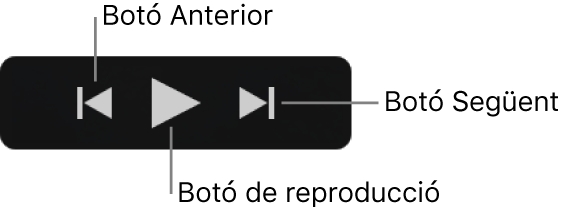
Per especificar on es desarà el contingut importat, fes una de les accions següents:
Seleccionar un esdeveniment existent: fes clic al menú desplegable “Importar a” de la part superior de la finestra d’importació i selecciona l’esdeveniment.
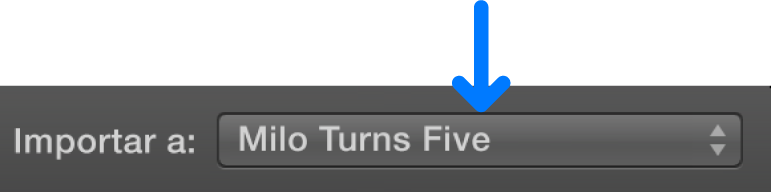
Crear un nou esdeveniment: fes clic al menú desplegable “Importar a”, selecciona “Nou esdeveniment”, escriu un nom per al nou esdeveniment i fes clic a “D’acord”.
Per obtenir més informació sobre els esdeveniments, consulta Organitzar el contingut i els esdeveniments a l’iMovie del Mac.
Fes una de les accions següents:
Importar tots els clips: fes clic a “Importar-ho tot”.
Importar els clips seleccionats: Amb la tecla d’ordre premuda, fes clic a cadascun dels clips que vols importar i llavors fes clic a “Importar selecció” (el botó “Importar” canvia de nom).
Es tancar la finestra d’importació i els clips apareixen a l’esdeveniment. En funció de la llargada de cada clip i del nombre de clips que importis, és possible que es mostri un indicador de progrés a la vora superior dreta de la finestra mentre s’importen els clips.
Pots continuar treballant amb l’iMovie mentre s’acaba la importació.
Consell: Si tens arxius de càmera creats amb versions anteriors de l’iMovie, pots importar-los fent servir aquest mètode.